- Outlook ist ein großartiger E-Mail-Client, hat jedoch einige Einschränkungen, wenn es darum geht, wie groß die gesendeten Anhänge sein können.
- Es gibt einige Problemumgehungen, die Sie tun können, um große Dateien über Outlook zu senden, und in diesem Artikel werden wir sie untersuchen.
- Sie können mehr finden Anleitungen und nützliche Tricks von unseren Tech-Experten in unserem in Outlook-Fehlerbehebungs-Hub, also schau es dir an.
- Vergessen Sie nicht, unser Lesezeichen zu setzen Web-Cloud-Hub wenn Sie mehr verwandte Artikel lesen möchten.
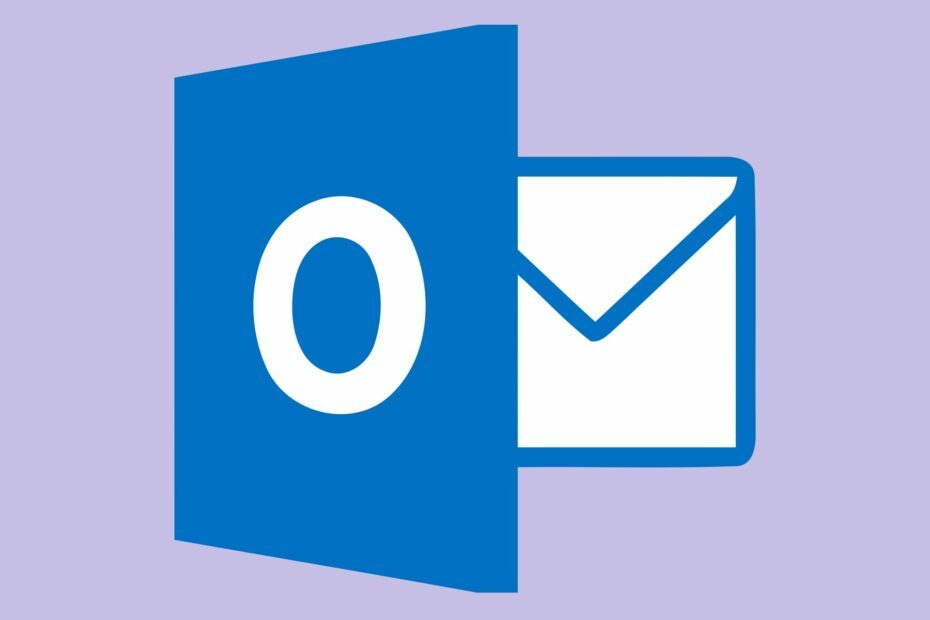
Diese Software hält Ihre Treiber am Laufen und schützt Sie so vor gängigen Computerfehlern und Hardwarefehlern. Überprüfen Sie jetzt alle Ihre Treiber in 3 einfachen Schritten:
- DriverFix herunterladen (verifizierte Download-Datei).
- Klicken Scan starten um alle problematischen Treiber zu finden.
- Klicken Treiber aktualisieren um neue Versionen zu erhalten und Systemstörungen zu vermeiden.
- DriverFix wurde heruntergeladen von 0 Leser in diesem Monat.
Ausblick wird auf der ganzen Welt von Millionen von Benutzern verwendet und ist ein großartiger E-Mail-Client mit einigen erstaunlichen Funktionen.
Es hat jedoch einige Nachteile, z. B. die Größenbeschränkung von 20 MB, wenn es darum geht, wie groß eine Datei sein darf, wenn sie über Outlook gesendet wird.
Wenn Sie versucht haben, eine Datei zu senden, die dieses Limit überschreitet, erhalten Sie wahrscheinlich die Fehlermeldung Die Datei, die Sie anhängen, ist größer als das Serverlimit.
Leider erscheint diese Fehlermeldung auch dann, wenn Sie einzelne Dateien senden, die 20 MB nicht überschreiten.
Die Größenbeschränkung ist kumulativ. Wenn der E-Mail eine zusätzliche Datei hinzugefügt wird, kann dies dazu führen, dass Error.
Es gibt mehrere Problemumgehungen, mit denen Sie Dateien senden können, die die vorgeschriebene Größe überschreiten, und wir werden sie Ihnen in diesem Artikel vorstellen. Lesen Sie also weiter.
Wie kann ich Dateien, die größer als 25 MB sind, über Outlook senden?

Das Verringern der Größe der zu sendenden Anhänge oder Dateien ist eine Option, mit der Sie sie über Microsoft Outlook senden können.
Ein großartiges Tool, das wir aufgrund seiner erstaunlichen Funktionen dringend empfehlen können, ist WinZip. Insbesondere wenn Sie mehrere Dateien haben, kann das Senden in einer E-Mail mühsam sein, aber mit diesem Tool können Sie sie einfach hinzufügen und komprimieren.
Sie können sicher sein, dass Ihre Dateien intakt bleiben und es dabei zu keinem Qualitätsverlust kommt.
Außerdem kann sich WinZip in Dropbox integrieren, Eine Fahrt, Google Drive. Dies erleichtert Ihnen die Arbeit an beliebigen Dokumenten direkt in der Mappe.
Die WinZip-Dateien können problemlos auf jedem Gerät geöffnet werden, solange das Programm auch dort installiert ist, sodass Sie sich um diesen Aspekt keine Sorgen machen müssen.
Das Komprimieren Ihrer Dateien dauert nicht lange, hängt aber natürlich davon ab, wie groß die Dateien sind. Nachdem Sie WinZip auf Ihrem Gerät installiert haben, suchen Sie die Dateien, die Sie komprimieren möchten, klicken Sie einfach mit der rechten Maustaste darauf und wählen Sie WinZip aus dem Menü.
Hier sind einige der wichtigsten Funktionen:
- Erweiterte ZIP-Komprimierung.
- Funktionen zum Aufteilen von Dateien und zum Dateimanager.
- ZIP-Dateien reparieren.
- Effizientes Cleaner-Tool zum Identifizieren und Löschen nicht verwendeter Dateien.
- Dokumentenschutz mit Passwort.
- Unterstützt mehrere Komprimierungsformate: Zip, Zipx, RAR, 7z, TAR, GZIP, VHD, XZ und mehr.

WinZip
Senden Sie mit diesem erstaunlichen Tool alle Ihre großen Anhänge und E-Mails sicher und ohne Kompromisse bei den Daten. Versuchen Sie es jetzt!
Hol es dir jetzt
2. Verwenden Sie die Option zur automatischen Größenänderung
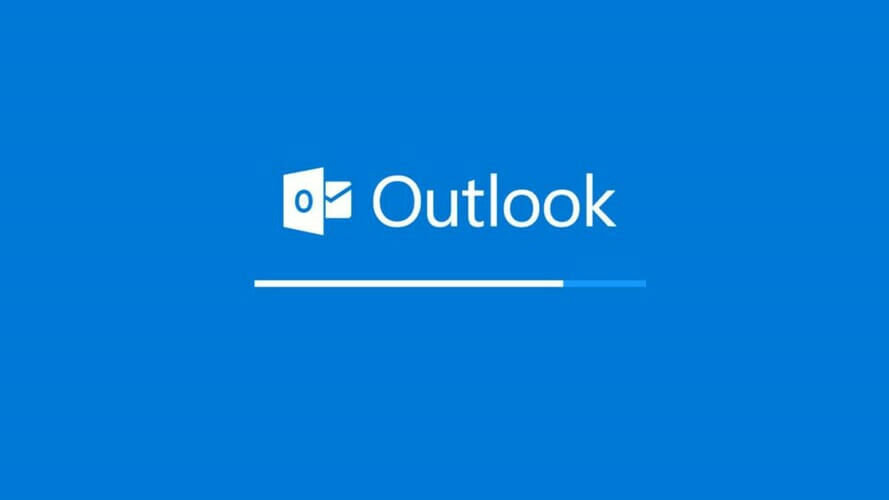
Um diese Funktion zu verwenden, müssen Sie nur auf die Registerkarte Datei klicken und die Größe der großen Bilder ändern auswählen, wenn ich diese Nachricht sende.
Es ist wichtig zu erwähnen, dass die Größe der Bilder oder Dateien nur geändert wird, wenn Sie auf die Schaltfläche Senden klicken. Daher können Sie die Dateigröße mit dieser Methode nicht reduzieren.
Die automatische Größenänderungsoption reduziert die Größe der Bilder, die Sie senden, was die Wahrscheinlichkeit erhöht, dass sie vom E-Mail-System des Empfängers akzeptiert werden.
3. Verwenden Sie Microsoft OneDrive
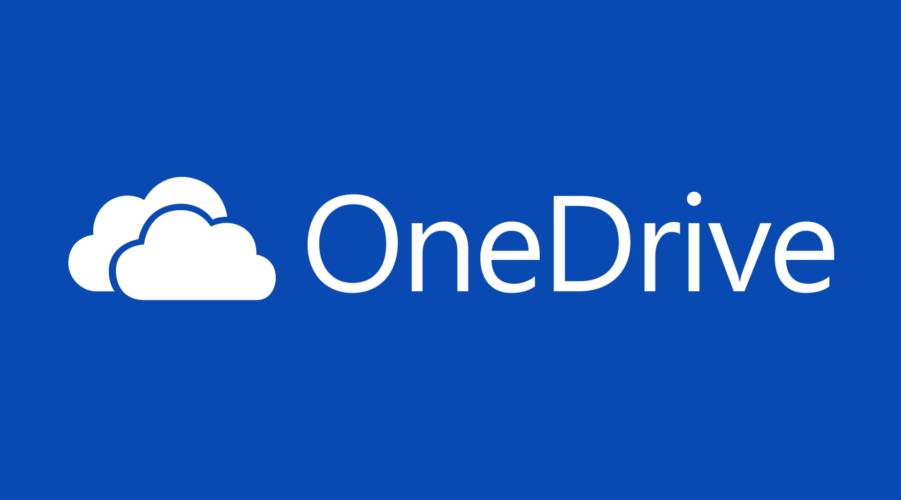
Eine weitere großartige Möglichkeit, große Dateien zu versenden, besteht darin, sie in einen Cloud-Dienst hochzuladen und dann den Link zu teilen. Ein solcher Cloud-Freigabedienst ist Microsoft OneDrive.
Es ist in Windows integriert. Wenn Sie ein Microsoft-Konto haben, können Sie bis zu 15 kostenlos auf Ihrem OneDrive-Konto speichern.
Sie sehen das OneDrive in Ihrem Windows-Datei-Explorer. Hier können Sie beliebig viele Ordner anlegen und diese nach Belieben organisieren und verwalten.
Um die Ordner über OneDrive zu teilen, müssen Sie sie nur per Drag & Drop in den gewünschten Ordner ziehen. Sobald dieser Schritt abgeschlossen ist, können Sie mit der rechten Maustaste auf den Ordnernamen klicken und Weitere OneDrive-Freigabeoptionen auswählen.
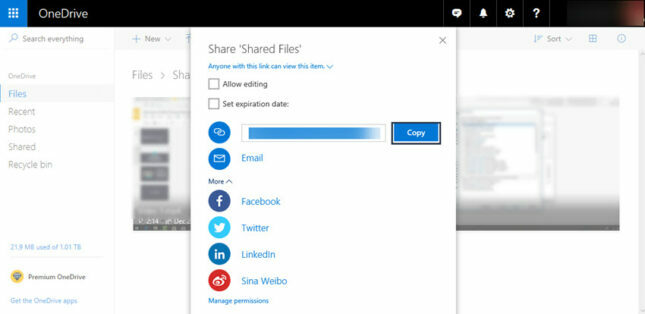
Kopieren Sie den Link, der im Feld „Freigeben“ angezeigt wird, um die Datei über Microsoft Outlook freizugeben.
Sie können jetzt einfach ein neues Nachrichtenfenster öffnen und den Link, den Sie im vorherigen Schritt erhalten haben, kopieren/einfügen. Alles, was Sie tun müssen, ist die Schaltfläche Senden zu drücken.
Dies sind mehrere Problemumgehungen, mit denen Sie eine größere Datei über Outlook senden können.
Wenn Sie weitere Vorschläge oder Empfehlungen haben, teilen Sie uns dies bitte im Kommentarbereich unten mit.

![So komprimieren Sie Ordner unter Windows 10 und Mac [Einfache Anleitung]](/f/ee29143bd30d8e844a9050bc5723995a.jpg?width=300&height=460)
